HTML, CSS 및 jQuery: 이미지에 돋보기 효과를 적용하기 위한 팁
- 王林원래의
- 2023-10-24 08:52:411383검색
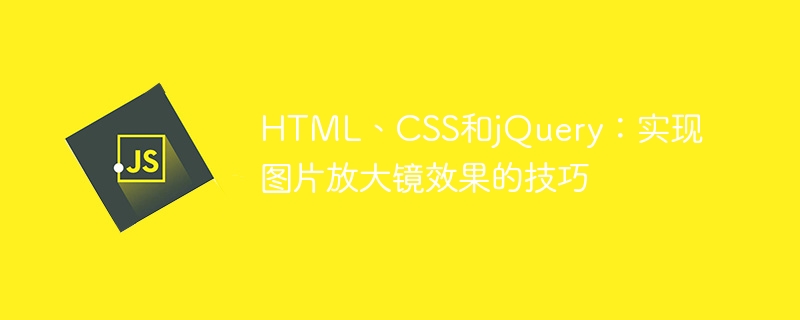
HTML, CSS 및 jQuery: 코드 예제를 통해 이미지 돋보기 효과를 구현하는 기술
소개: 웹 디자인에서 이미지 표시는 매우 중요한 부분입니다. 사용자 경험을 향상시키기 위해 사진 돋보기 효과와 같은 특수 효과를 사진에 추가하는 경우가 많습니다. 이 기사에서는 HTML, CSS 및 jQuery를 사용하여 이미지 돋보기 효과를 얻는 방법을 소개하고 구체적인 코드 예제를 제공합니다.
1. HTML 구조
코드 작성을 시작하기 전에 먼저 그림 돋보기 효과에 적합한 HTML 구조를 디자인해야 합니다. 다음은 실제 필요에 따라 수정하고 확장할 수 있는 기본 HTML 구조 예입니다.
<div class="container"> <img class="image lazy" src="/static/imghwm/default1.png" data-src="image.jpg" alt="图片名称"> <div class="zoom"></div> </div>
이 예에서는 <div> 컨테이너를 사용하여 이미지 요소와 돋보기 효과에 필요한 요소입니다. <code><img alt="HTML, CSS 및 jQuery: 이미지에 돋보기 효과를 적용하기 위한 팁" > 요소는 원본 이미지를 표시하는 데 사용되며, <div class="zoom">은 확대된 영역을 표시하는 데 사용됩니다. <code><div>容器包含了图片元素以及放大镜效果所需的元素。其中<code><img alt="HTML, CSS 및 jQuery: 이미지에 돋보기 효과를 적용하기 위한 팁" >元素用于显示原始图片,<div class="zoom">用于显示放大的区域。<p>二、CSS样式</p>
<p>接下来,我们需要为HTML结构添加一些CSS样式,使其能够正确显示和定位。下面是一个基本的CSS样式示例,你可以根据自己的需求进行修改和扩展:</p><pre class='brush:css;toolbar:false;'>.container {
position: relative;
width: 400px;
height: 400px;
}
.image {
width: 100%;
height: auto;
}
.zoom {
border: 1px solid #ccc;
position: absolute;
top: 0;
left: 0;
width: 200px;
height: 200px;
background-repeat: no-repeat;
background-size: 800px 800px;
display: none;
}</pre><p>在这个示例中,<code>.container类设置了容器的宽度和高度,并使用了position: relative来确定内部元素的相对定位。.image类则设置了图片的宽度为100%,高度自适应。.zoom类设置了放大区域的样式,包括边框、绝对定位、宽度、高度以及背景图像等。
三、jQuery脚本
最后,我们需要编写一些jQuery脚本来实现图片放大镜效果。下面是一个基本的jQuery脚本示例,你可以根据自己的需求进行修改和扩展:
$(document).ready(function(){
$(".container").mouseenter(function(){
$(".zoom").show();
});
$(".container").mouseleave(function(){
$(".zoom").hide();
});
$(".container").mousemove(function(event){
var containerPos = $(this).offset();
var mouseX = event.pageX - containerPos.left;
var mouseY = event.pageY - containerPos.top;
$(".zoom").css({
top: mouseY - 100,
left: mouseX - 100,
backgroundPosition: -mouseX * 2 + "px " + -mouseY * 2 + "px"
});
});
});在这个示例中,我们使用了jQuery的mouseenter、mouseleave和mousemove事件来控制放大镜效果的显示和定位。其中mouseenter事件用于在鼠标进入容器时显示放大镜效果,mouseleave事件用于在鼠标离开容器时隐藏放大镜效果,mousemove
rrreee
이 예에서.container 클래스는 위치를 사용하여 컨테이너의 너비와 높이를 설정합니다. :relative는 내부 요소의 상대적 위치를 결정합니다. .image 클래스는 이미지의 너비를 100%로 설정하고 높이를 적응적으로 설정합니다. .zoom 클래스는 테두리, 절대 위치, 너비, 높이 및 배경 이미지를 포함하여 확대/축소 영역의 스타일을 설정합니다. 🎜🎜3. jQuery 스크립트🎜🎜마지막으로 이미지 돋보기 효과를 얻으려면 jQuery 스크립트를 작성해야 합니다. 다음은 필요에 따라 수정하고 확장할 수 있는 기본 jQuery 스크립트 예입니다. 🎜rrreee🎜이 예에서는 jQuery의 mouseenter, mouseleave 및 mousemove를 사용했습니다. 이벤트는 돋보기 효과의 표시 및 위치를 제어합니다. mouseenter 이벤트는 마우스가 컨테이너에 들어갈 때 돋보기 효과를 표시하는 데 사용되며, museleave 이벤트는 마우스가 컨테이너를 떠날 때 돋보기 효과를 숨기는 데 사용됩니다. 및 mousemove 이벤트는 마우스 위치를 기준으로 확대된 영역의 위치와 배경 이미지의 위치를 조정하는 데 사용됩니다. 🎜🎜결론: 🎜🎜합리적인 HTML 구조, CSS 스타일 및 jQuery 스크립트의 조합을 통해 쉽게 그림 돋보기 효과를 얻을 수 있습니다. 이 기사의 코드 예제가 여러분에게 도움이 되고 더 많은 특수 효과를 구현하는 데 창의력을 발휘할 수 있기를 바랍니다. 어서 해봐요! 🎜
